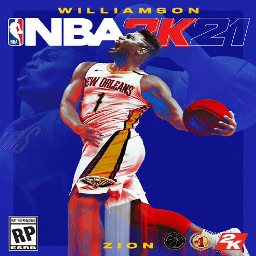在日常使用电脑的过程中,我们难免会遇到一些程序无法正常关闭的情况。这些顽固的程序不仅占用系统资源,还可能影响电脑的运行速度。本文将从多个维度介绍如何有效地结束这些无法正常关闭的软件,帮助你一键搞定这些烦人的问题。
一、使用任务管理器
任务管理器是windows系统自带的一个强大工具,可以帮助我们监视和管理正在运行的程序和进程。
1. 打开任务管理器:你可以通过快捷键“ctrl+shift+esc”直接打开任务管理器,或者在任务栏上右击,选择“任务管理器”来打开。
2. 找到目标程序:在任务管理器的“进程”选项卡中,你可以看到所有正在运行的程序和进程。通过名称或描述找到你想要结束的程序。
3. 结束进程:选中目标程序后,点击右下角的“结束任务”按钮。如果程序有多个进程,你可能需要结束所有相关的进程。
二、使用第三方软件
除了任务管理器,还有一些第三方软件专门用于管理和优化系统进程,如process explorer、process monitor等。
1. 下载并安装软件:从官方网站下载并安装你选择的第三方软件。
2. 扫描并识别进程:打开软件后,它会扫描并列出所有正在运行的进程。你可以通过名称、描述或其他属性来识别目标程序。
3. 结束进程:选中目标程序后,使用软件提供的结束进程功能将其关闭。这些软件通常还提供了更详细的进程信息和额外的管理选项。
三、命令行操作
对于熟悉命令行操作的用户来说,可以使用windows自带的命令行工具(如cmd或powershell)来结束进程。
1. 打开命令行工具:按“win+r”键打开运行对话框,输入“cmd”或“powershell”并按回车。
2. 查找进程id:使用命令“tasklist”列出所有正在运行的进程及其id。找到目标程序的进程id。
3. 结束进程:使用命令“taskkill /pid [进程id] /f”来强制结束目标进程。替换“[进程id]”为目标程序的实际进程id。
四、预防与注意事项
虽然上述方法可以有效地结束无法正常关闭的程序,但预防总是胜于治疗。以下是一些预防措施和注意事项:
1. 定期更新软件:确保你的软件都是最新版本,以减少因软件bug导致的无法正常关闭的情况。
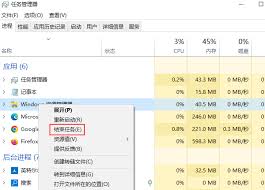
2. 避免同时运行过多程序:过多的程序同时运行会占用大量系统资源,增加程序无法正常关闭的风险。
3. 注意程序兼容性:在安装新软件时,注意检查其是否与你的操作系统兼容。不兼容的软件可能会导致运行不稳定或无法正常关闭。
4. 谨慎使用第三方软件:虽然第三方软件可以帮助管理进程,但也要谨慎选择可靠的软件,以避免恶意软件或广告插件的干扰。
总之,面对无法正常关闭的程序,我们可以从任务管理器、第三方软件和命令行操作等多个维度入手,选择适合自己的方法来解决问题。同时,也要注意预防措施和注意事项,以减少类似问题的发生。